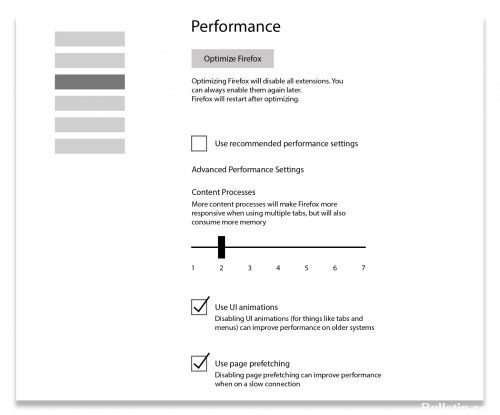Nisan ayında güncellendi 2024: Optimizasyon aracımızla hata mesajları almayı bırakın ve sisteminizi yavaşlatın. şimdi al Bu bağlantıyı
- Indirin ve yükleyin onarım aracı burada.
- Bilgisayarınızı taramasına izin verin.
- Araç daha sonra Bilgisayarını tamir et.
Firefox bazen gerekenden daha fazla bellek (RAM) kullanır. Bu, Firefox'u yavaşlatabilir ve aşırı durumlarda bir Firefox çökmesine neden olabilir. Bu makalede, Firefox'un nasıl daha az disk alanı kullanılacağı anlatılmaktadır.
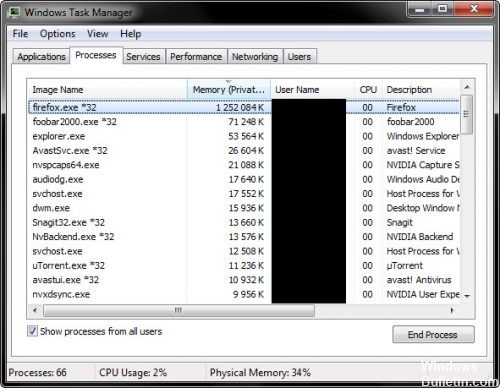
Firefox, üçüncü taraf eklentilere sahip çoğu tarayıcıdan daha iyi oynar, ancak geliştiricilerin daha önce de bahsettiği gibi, bazıları bilgisayarınızı önemli ölçüde yavaşlatabilir. Bu nedenle, tarayıcı yeniden başlatıldığında tüm uzantıları durduracak bir "Optimize Firefox" düğmesi üzerinde çalışıyorlar (aşağıda). Geliştiriciler, bu tek başına işleri iyileştirebilir ve "daha sonra her zaman yeniden başlatabilirsiniz" diyor.
Mozilla Firefox Güncelleme
Önerdiğimiz ilk şey, Mozilla Firefox güncellemelerini kontrol etmek ve varsa bunları güncellemektir. Eski sürümlerde hatalar veya performans sorunları olabilir mi? Daha yeni sürümler genellikle iyileştirilmiş performans ve hataları düzeltme sunar. Firefox güncellemelerini kontrol etmek için, onu açın ve sağ üstteki üç şeride (Menüyü aç), ardından "Yardım" seçeneğine tıklayın.
Mozilla Firefox, güncellemeleri kontrol etmeye başlar. Güncellemeler bulunursa, Mozilla bunları sizin için yükleyecektir. Zaten en son sürüme sahipseniz, "Firefox güncel" durumunu göreceksiniz.
Bellek yoğun uzantıları ve temaları devre dışı bırakma
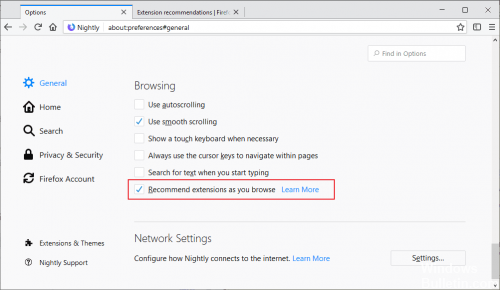
Uzantılar ve tasarımlar, Firefox'un normalde olacağından daha fazla bellek tüketmesine neden olabilir.
Bir uzantının veya temanın Firefox'un çok fazla bellek tüketmesine neden olup olmadığını belirlemek için, Firefox'u güvenli modda başlatın ve bellek kullanımını izleyin. Güvenli modda, uzantılar ve temalar devre dışı bırakılır. Böylece, önemli bir gelişme olduğunu fark ederseniz, uzantıları devre dışı bırakmayı veya kaldırmayı deneyebilirsiniz.
Firefox tarayıcısını yeniden başlatın
Firefox'un çok fazla bellek kullandığını farkettiğinizde, web tarayıcınızı yeniden başlatmak en iyisidir. Bu genellikle size yardımcı olur.
Aynısını yapmadan önce Firefox'u açık sekmeleri kaydedecek şekilde yapılandırın. Onları kaldığınız yerden tekrar başlatmanıza izin verir.
Ardından Firefox'u tekrar açın ve "Menü" düğmesinin seçeneklerini kullanarak önceki oturumu geri yükleyin.
Firefox ayarlarını kullanarak bellek kullanımını azaltın.
Bazı Firefox ayarlarını daha hızlı çalışmak ve daha az disk alanı kullanmak için özelleştirebilirsiniz.
Hakkında: config Ayarlar
Her şeyden önce, en son sürümü yüklemelisiniz, çünkü en son sürümde, bellek tüketimini önemli ölçüde artırdınız. Tarayıcının mümkün olduğunca az bellek kullanmasına izin veriyorlar. Sürümünüz eskiyse güncelleyin. Veya en son sürümünü buradan indirebilirsiniz.
Nisan 2024 Güncellemesi:
Artık bu aracı kullanarak, sizi dosya kaybına ve kötü amaçlı yazılımlara karşı koruma gibi bilgisayar sorunlarını önleyebilirsiniz. Ek olarak, bilgisayarınızı maksimum performans için optimize etmenin harika bir yoludur. Program, Windows sistemlerinde oluşabilecek yaygın hataları kolaylıkla düzeltir - mükemmel çözüm parmaklarınızın ucundayken saatlerce sorun gidermeye gerek yoktur:
- 1 Adım: PC Onarım ve Doktoru İndirme Aracı'nı indirin (Windows 10, 8, 7, XP, Vista - Microsoft Altın Sertifikalı).
- 2 Adımı: “Taramayı Başlat”PC sorunlarına neden olabilecek Windows kayıt defteri sorunlarını bulmak için.
- 3 Adımı: “Hepsini tamir et”Tüm sorunları düzeltmek için.
Tarayıcıyı kullanıyorsanız, minimum sekmeleri açmayı deneyin. Çünkü çok fazla sekme açıksa, daha fazla disk alanı kaplar ve tarayıcınızın genel hızını yavaşlatır.
Tarayıcınıza "about: config" yazın ve beliren listede aşağıdaki seçenekleri ayarlayın.
- Browser'ın.cache.memory .->. Ayarı.
- Browser.tabs.animate -> devre dışı bırak
- Javascript.options.jit.chrome -> true olarak ayarlayın
- Javascript.options.jit.content -> true olarak ayarlayın
- Network.http.pipelining -> true olarak ayarlayın
- Network.http.proxy Pipelining -> true olarak ayarlayın
- Plugin.expose_full_path_full -> true olarak ayarlayın
Oturum geçmişini azalt
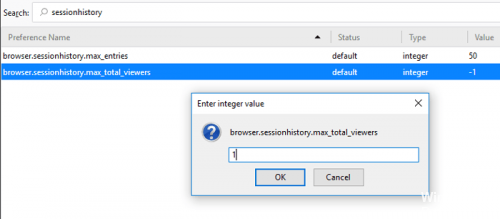
browser.sessionhistory.max_entries, tarayıcının oturum geçmişindeki maksimum sayfa sayısını, yani yalnızca Geri / İlerleme düğmesi kullanılarak göz atılabilen maksimum URL sayısını belirler. Varsayılan değer 50'dir, genellikle daha önce ziyaret ettiğimiz sitelerin 5'inden fazlasına göz atmayacağız ve oturumda büyüdükçe belleği engelleyebilecek daha fazlasını depolamaya gerçekten gerek yok.
1. Firefox'u açın
2. Firefox adres çubuğundaki about: config yazın.
3. CTRL-F tuşlarına basın ve browser.sessionhistory.max_entries dosyasını arayın.
4. 50 (veya mevcut değer) değerine çift tıklayın ve daha düşük bir değere değiştirin, örneğin 5.
5. Firefox'u yeniden başlatın.
Donanım ivmesini etkinleştirme
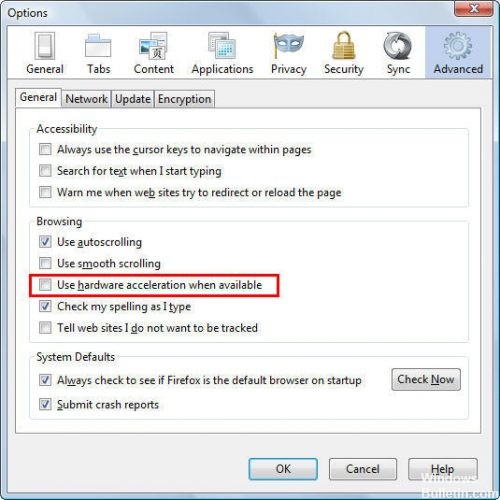
Flash içeriği RAM'in yüklenmesini gerektirir. Ancak, Firefox tarayıcısında donanım ivmesi Sisteminize özel bir grafik kartı takılıysa, bellek yükünüzü azaltabilirsiniz. Bu nedenle, bu adımda, Donanım İvmesi işlevinin etkin olmasını sağlayacağız.
https://support.mozilla.org/en-US/kb/firefox-uses-too-much-memory-ram
Uzman İpucu: Bu onarım aracı, depoları tarar ve bu yöntemlerden hiçbiri işe yaramadıysa, bozuk veya eksik dosyaları değiştirir. Sorunun sistem bozulmasından kaynaklandığı çoğu durumda iyi çalışır. Bu araç, performansı en üst düzeye çıkarmak için sisteminizi de optimize eder. tarafından indirilebilir Burayı tıklatarak

CCNA, Web Geliştirici, PC Sorun Giderici
Ben bir bilgisayar tutkunuyum ve pratik bir IT Professional'ım. Bilgisayar programlama, donanım sorunlarını giderme ve onarım konularında yıllarca deneyimim var. Web Geliştirme ve Veritabanı Tasarımı konusunda uzmanım. Ayrıca Ağ Tasarımı ve Sorun Giderme için CCNA sertifikam var.